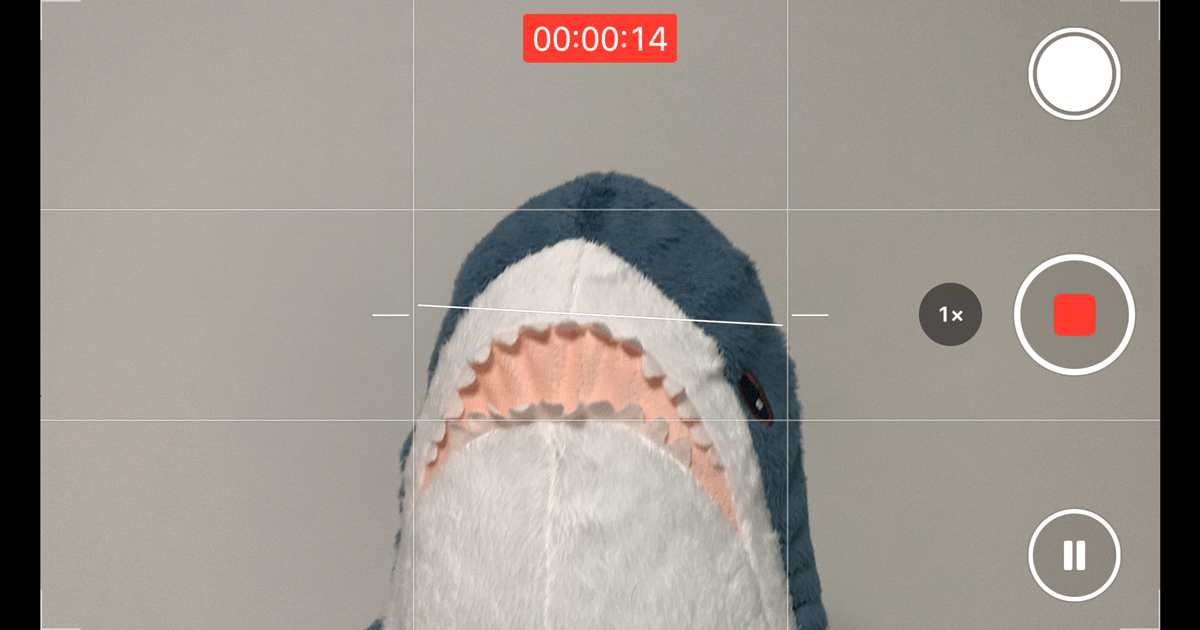こんにちは。matchanです。
iPhoneで動画撮影をするとき、一旦撮影を止めたいなってときありませんか?
iPhoneの純正アプリによる動画撮影は「撮影の開始」「撮影の終了」しかないため、停止するとその時点で1つの動画ファイルが生成されます。

しかしなんと、2024/9/18(日本時間)にリリースされたiOS 18でついに一時停止ができるようになりました!
iOS 18で動画の一時停止機能が実装

先述の通り、iOS 18で動画撮影の一時停止機能が実装されました。
>> iPhoneのカメラでビデオを撮影する - Apple サポート (日本)
そのため、以降に紹介する方法を行うためにはあらかじめiOS 18にアップデートする必要があります。アップデート可能な端末は以下の通りです。
iOS 18対応端末
- iPhone 16、iPhone 16 Plus、Phone 16 Pro、iPhone 16 Pro Max
- iPhone 15、iPhone 15 Plus、Phone 15 Pro、iPhone 15 Pro Max
- iPhone 14、iPhone 14 Plus、iPhone 14 Pro、iPhone 14 Pro Max
- iPhone 13、iPhone 13 mini、iPhone 13 Pro、iPhone 13 Pro Max
- iPhone 12、iPhone 12 mini、iPhone 12 Pro、iPhone 12 Pro Max
- iPhone 11、iPhone 11 Pro、iPhone 11 Pro Max
- iPhone XS、iPhone XS Max
- iPhone XR
- iPhone SE(第2、3世代)
動画撮影を開始すると、画面左下に「一時停止」ボタンが表示されるので、タップすると一時停止になります。

左下のボタンをタップすると一時停止になります

再度左下のボタンをタップすると撮影を再開します
撮影を再開するには、同じく左下のボタンをタップすればOK。
これにより、例えば「動画撮影」→「一時停止して撮影場所移動」→「撮影再開」することで瞬間移動のような動画が1つの動画ファイルとして撮影可能になります!
まとめ
ポイント
- iOS 18以降では純正カメラアプリで動画撮影の一時停止ができるようになった。
以上、参考になれば幸いです。